
Envoyer, télécharger et supprimer des notes dans iTunes U pour le Web
En tant qu’instructeur ou contributeur, une fois que vous avez noté le travail rendu dans votre cours privé, vous pouvez utiliser le carnet de notes pour effectuer les opérations suivantes :
Envoyer toutes les notes liées à un devoir en une seule fois.
Récupérer les notes des élèves et les télécharger dans un fichier au format CSV.
Supprimer une note si vous changez d’avis concernant une note envoyée pour un devoir en particulier.
Envoyer les notes
Dans iTunes U
 pour le Web, dans le tableau de bord, cliquez sur l’intitulé du cours contenant les notes à envoyer.
pour le Web, dans le tableau de bord, cliquez sur l’intitulé du cours contenant les notes à envoyer.Cliquez sur Administrateur
 , puis sur Notes.
, puis sur Notes.Cliquez sur l’en-tête du devoir de votre choix.
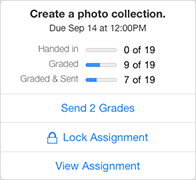
Cliquez sur Envoyer # Notes.
iTunes U envoie toutes les notes en attente aux étudiants inscrits à votre cours.
Télécharger les notes
Dans iTunes U
 pour le Web, dans le tableau de bord, cliquez sur l’intitulé du cours contenant les notes à télécharger.
pour le Web, dans le tableau de bord, cliquez sur l’intitulé du cours contenant les notes à télécharger.Cliquez sur Administrateur
 , puis sur Notes.
, puis sur Notes.Cliquez sur
 , puis sur Télécharger au format CSV.
, puis sur Télécharger au format CSV.iTunes U exporte le détail des notes de votre cours dans le fichier CSV (valeurs séparées par des virgules) suivant :intitulé du cours.csv. Vous pouvez importer les données du fichier dans un tableur (Numbers, par exemple) à des fins de présentation et d’organisation.
Les colonnes sont triées d’abord par date d’échéance du devoir et ensuite par date de création du message.
Supprimer une note
Dans iTunes U
 pour le Web, dans le tableau de bord, cliquez sur l’intitulé du cours contenant la note à supprimer.
pour le Web, dans le tableau de bord, cliquez sur l’intitulé du cours contenant la note à supprimer.Cliquez sur Administrateur
 , puis sur Notes.
, puis sur Notes.Cliquez sur la cellule de progression correspondant au devoir et à l’étudiant dont vous souhaitez supprimer la note.
iTunes U affiche le journal associé de l’étudiant.
Cliquez sur le champ de note, puis sur
 .
.Cliquez sur Supprimer, puis de nouveau sur Supprimer pour confirmer.
iTunes U supprime la note et l’entrée du journal. Si vous aviez auparavant enregistré une autre note, iTunes U rétablit la note précédente.